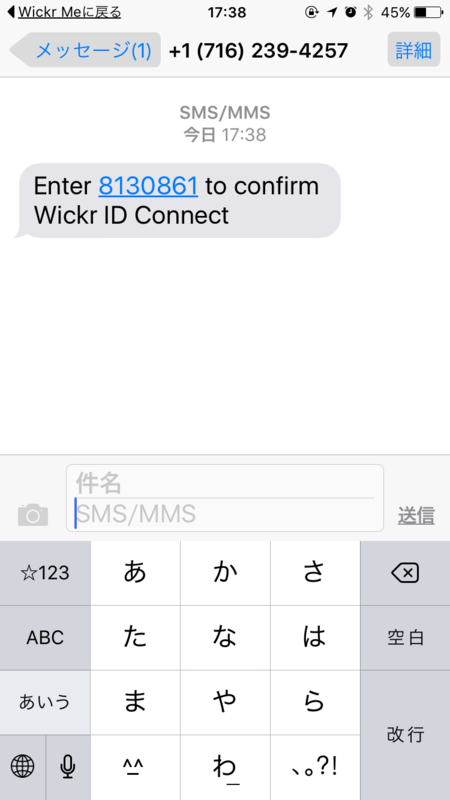iPhoneのパスコードを複雑化する裏技
iPhoneのセキュリティ性能については最近の報道でもあった通り、アメリカのFBIがテロリストの端末にアクセスしようとしてもできず、Apple社にパスコードの解除を求めたのに対し、Apple社がそれを拒否したことで大きな波紋を呼んだほどの徹底ぶりです。
この件は法廷闘争にもつれ込むことになりましたが、Apple社は徹底抗戦を表明し、GoogleやTwittew、Facebookなどが次々に支持を表明しました。
その後、FBIがパスコード解除に成功してしまうのですが、Apple社もそれを教訓に対策し、さらにセキュリティ性能を強化することでしょう。
ただし、パスコードが数字4桁もしくは6桁であれば解除はより簡単になってしまいます。
どんなにセキュリティ性能の高い通話アプリやメッセージアプリを使っていたとしても、パスコードを解除されてしまえば意味がなくなってしまうこともあります。
パスコードをできるだけ複雑なものに変更し、セキュリティを万全にしましょう。
パスコードを複雑なものにしても、Touch ID(指紋認証)の設定をしておけばパスコード解除は指一つでできるようになるので、必ずTouch ID設定もしておきましょう。
パスコード変更手順
設定アプリを開き、 「Touch IDとパスコード」をタップする。
現在のパスコードを入力するし、「完了」をタップする。
「パスコードを変更」をタップする。
再度、現在のパスコードを入力し、「次へ」をタップする。
「パスコードオプション」をタップする。
「カスタムの英数字コード」をタップする。
できるだけ複雑な新しいパスコードを入力し、「次へ」をタップする。
同じパスコードを再度入力し、「完了」をタップする。
暗号化通話アプリ最強のRed Phoneと合体した高性能セキュリティメッセージアプリ’’signal’’(シグナル)
暗号化通話アプリ最強とも言われる「Red Phone」と一つに合体したメッセージアプリ「signal」は、安全な無料通話ができるだけでなく、メッセージアプリとしても最高峰のセキュリティ性能を誇り、グループ作成にも対応しているので、LINEと全く同じような使い方ができます。
signal(シグナル)アプリ登録手順
iOS端末のAppStoreかAndroid端末のGooglePlayの検索BOXで signal と入力し検索すると、signalのアプリが出てくるので、「入手」をタップし、インストールする。
国番号は+81から変えず、電話番号の入力欄に携帯電話番号を入力し、このデバイスを認証するをタップする。
SMSアプリにこのようなメッセージが送られてくるので、6桁の数字部分を記憶する。
先程の6桁の数字を入力し、認証コードを入力するをタップする。
※このとき数字を間違えると同じ数字は使えなくなるので、コードの再発行を依頼するをタップし、一つ前のところからやり直すことになります。
OKをタップし、登録完了です。
削除タイマー付き高性能セキュリティメッセージアプリ’’Wickr’’(ウィッカー)
デザイン的には今ひとつながら意欲にあふれたこのアプリケーションは、「通信の痕跡をデバイス上に残さないソリューション」というふれこみです。Wickrは端末のメモリとサーバーの両方からメッセージ履歴を削除(場合によっては変更不可能に)します。
また、政府機関で採用するレベルのセキュリティアルゴリズムでメッセージを保護してくれ、受信者側で保存期間をコントロールできるようになっており、メッセージをコピーできないようにすることも可能です。
Wickr(ウィッカー)アプリ登録手順
iOS端末のAppStoreかAndroid端末のGooglePlayの検索BOXで wickr と入力し検索すると、wickrのアプリが出てくるので、「入手」をタップし、インストールする。
インストールしたwickrのアプリを開くとこのポップアップが出てくるので、 「OK」をタップする。
登録するをタップする。
「wickr Messenger ID を作成する」の欄には任意のIDを半角英数字4~15文字で入力する。
「パスワードを作成する」の欄には任意のパスワードを半角英数字4文字以上で入力する。
「パスワードをもう一度」の欄にも同じパスワードを入力する。
3つの欄に入力後、次をタップする。
※Wickr友達を作る際、携帯電話番号を知らない人にはここで決めたIDが必要になります。
「+81 Japan」の部分は変更せず、「携帯電話番号を入力してください」の欄に携帯電話番号を入力し、自分の電話番号を追加するをタップする。
※右上のNot nowをタップすれば携帯電話番号の登録を省略することもできますが、Wickr友達を作る際に、いちいち自分のIDを教えなければいけなくなるので、登録しておくと便利です。
SMSアプリにこのようなメッセージが送られてくるので、7桁の数字部分を記憶する。
先程の7桁の数字を入力し、完了をタップする。
これで登録完了です。
Touch ID (指紋認証ログイン)設定 ※iPhoneの場合
初期設定のままだと、wickrアプリを起動する度にログインパスワードを求められるので、「ログイン状態を保持する」の右の◯をタップし緑色の状態にしてからパスワードを入力し、ログインすることにより、常にログイン状態が保持されるようになります。
Touch ID機能のある端末の場合、このポップアップが出てきます。
「Not Now」をタップすると、ログインを保持する状態になります。
「Enable」をタップすると、ログインの度にパスワードを求められますが、パスワードの入力の代わりにTouch IDを使用できるようになります。
※あらかじめiPhone端末にてTouch IDの設定が必要です。
メッセージ機能の使い方
新規メッセージを送るには、左下のメッセージタブを選択している状態で、右上の吹き出しマークをタップします。
「Wickr Messenger 友達」の中からメッセージを送信したい人の名前のところを タップすると、宛先欄にタップした人が表示されます。(複数選択可)
メッセージ入力欄に「1日で消去」とありますが、これは送信したメッセージが1日(24時間)で消去されるという意味です。送信した側の端末からも受け取った側の端末からも消去されます。
メッセージ入力欄の左側の➕ をタップすると、 消去されるまでの時間を変更できます。(3秒~6日間)
例えば1minuteにしてからメッセージを送信すると、 送信した側の端末からは送信した時点から1分後に消去され、 受け取った側の端末からは、メッセージを開封した時点から1分後に消去されます。
LINEアプリのようなグループは作成できませんが、メッセージを複数人に同時に送信すると、複数人でのトークルームが作成されるので、グループLINEに近い使い方ができます。
1対1のトークルームに他の人を追加していくこともできます。
また、LINEアプリのような通話機能はありません。